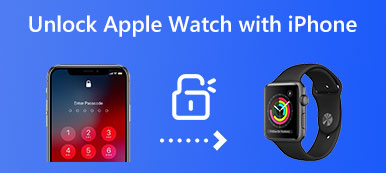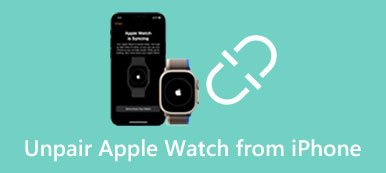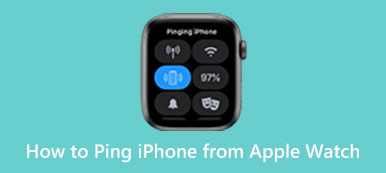さまざまな理由が考えられます。 Apple Watchの電源が入らない。 Apple Watch が停止した後に電源が入らない場合でも、突然黒い画面が表示されて反応しなくなった場合でも、最も一般的な理由を確認し、問題を解決するための XNUMX つの検証済みの解決策を学ぶことができます。
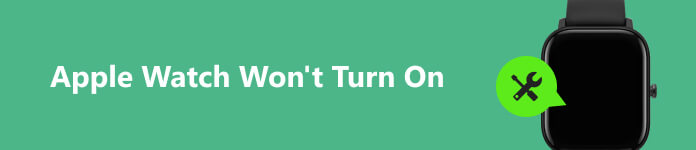
パート 1. Apple Watch の電源が入らない理由
Apple Watch の電源が入らない、または充電できない場合は、いくつかの理由と解決策が考えられます。 問題のトラブルシューティング方法を説明する前に、Apple Watch Series 7/8、Ultra、または SE の電源がオンにならない一般的な理由をいくつか説明します。
Apple Watch の電源が入らない最も可能性の高い理由はバッテリーです。 Apple Watch のバッテリーが切れると、電源を入れることができなくなります。 Apple Watch の電源が切れた後に電源が入らない場合は、充電器の不良が原因である可能性があります。 Apple Watch は、ケーブルの損傷が原因で充電できない場合があります。
古い watchOS やアプリのバグにより、Apple Watch が充電されない、または電源が入らない場合もあります。 Apple Watch がフリーズしたり、黒い画面で固まったりします。 さらに、設定が間違っていると使用が制限され、Apple Watch の電源が入らなくなる可能性があります。 また、Apple Watch が水没した場合にも問題が発生します。
パート 2. Apple Watch の電源が入らない場合の XNUMX つのトラブルシューティング方法
このパートでは、Apple Watch がオンにならない問題を解決するのに役立つ 6 つの役立つヒントを紹介します。 Apple Watch Serious 7/8/XNUMX、SE、または Ultra のいずれを使用している場合でも、それらを使用して Apple Watch を簡単にオンにすることができます。
Apple Watchのバッテリーをチェックし、充電されていることを確認してください
Apple Watch の電源が入らない最も一般的な理由はバッテリーの問題です。 バッテリー残量を確認するには、Apple Watch のサイドボタンを XNUMX 回押します。 バッテリーが切れると、画面は黒いままとなり、電源が入りません。 Apple Watch を充電するには、充電ケーブルを Watch の背面に接続し、充電されるまで待ちます。
充電ケーブルと電源に接続すると、Apple Watch の画面に緑または黄色の稲妻が表示されます。 Apple Watch の画面に赤い稲妻が表示され、充電を促すメッセージが表示されます。

必ず公式の Apple 磁気充電ケーブルまたは USB-C 磁気高速充電ケーブルを使用してください。 しばらく充電しても電源が入らない場合は、充電ケーブルとアダプターが正しく動作しているかどうかを確認してください。 別の充電ケーブルとアダプタを使用して Apple Watch を充電してみてください。 時計の電源が入って充電が開始される場合は、元の充電ケーブルとアダプターに問題がある可能性があります。

Apple Watchの電源が入らない問題を解決するには再起動してください
Apple Watch の電源が入らない場合や応答しない場合は、Apple Watch を再起動できます。 を押し続けます ボタンを押して電源オフ スライダーを表示します。 スライダーをドラッグして Apple Watch をオフにします。 時計の電源がオフになった後、サイドボタンを長押しして再びオンにします。
Apple Watch が応答しない場合は、強制的に再起動する必要があります。 を押します。 ボタンと デジタルクラウン を同時に押して、Apple ロゴが表示されるまで少なくとも XNUMX 秒間押し続けます。 時計の電源が再びオンになったら、ボタンを放します。 この操作により、オペレーティング システムのフリーズが解除され、Apple Watch が再び動作するようになります。

Apple Watch がオンにならない場合のトラブルシューティングを行うには、watchOS を更新してください
Apple Watch を正常に機能し続けるには、ソフトウェアのアップデートが不可欠です。 ウォッチの電源が入らない、または充電できない場合は、利用可能なアップデートがあるかどうかを確認してください。 watchOS 8 をアップデートするには、iOS 18 を搭載した iPhone 9 以降を使用する必要があります。
watchOS を更新する前に、Apple Watch を充電し、バッテリーが少なくとも 50% 残っていることを確認する必要があります。 Apple Watch が最新の watchOS バージョンをサポートしていない場合は、使用できる最新バージョンを入手できます。
Video Cloud Studioで よく見る アプリをタップします 私の腕時計 tab.タブ。 Tapタップ 選択して ソフトウェアの更新。 アップデートが利用可能な場合は、 をタップします インストールを開始する。 続行するには、iPhone または Apple Watch のパスコードを入力する必要がある場合があります。 その後、時計画面に進行状況ホイールが表示されます。 アップデートが完了すると、Apple Watch の電源がオンになり、通常の状態に戻ります。
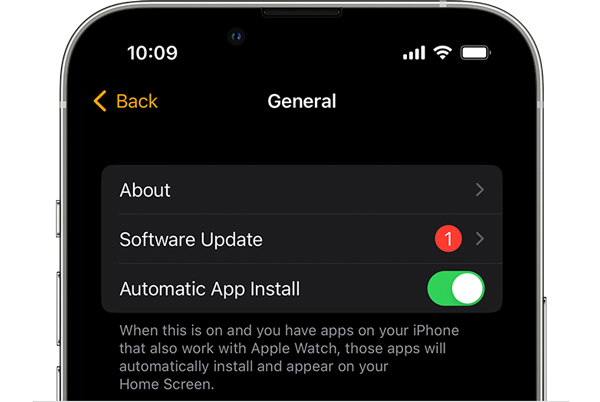

4,000,000+ ダウンロード
Apple Watchの設定をカスタマイズする
誤って有効にしてしまうと、 スクリーンカーテン Apple Watch の機能を使用すると、電源が入っていても画面が真っ黒になります。 その場合、Apple WatchはVoiceOverによる音声で操作されることになります。 あなたはできる iPhoneのWatchアプリに移動します スクリーンカーテンとVoiceOverをオフにします。 これらの機能をオフにすることができます ユーザー補助 下 .
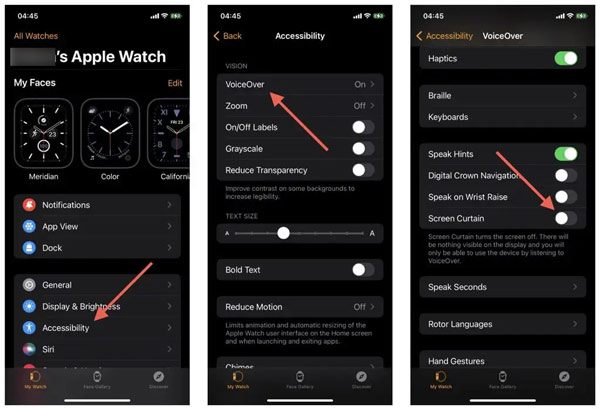
Appleサポートにお問い合わせください
Apple Watch が水に濡れていないか確認してください。 時計が水に濡れた場合は、完全に乾燥させてください。 他のハードウェアの問題が原因で Apple Watch の電源がオンにならない場合は、Apple サポートにお問い合わせください。 彼らは問題を診断し、それを解決するためのさらなるガイダンスを与えることができます。
パート 3. Apple Watch の電源が入らない場合の FAQ
Apple Watchをオフにするにはどうすればよいですか?
サイドボタンを押したままにして電源オフスライダーを上げ、ドラッグして Apple Watch の電源をオフにします。 Apple Watch の電源がオフにならない場合は、サイドボタンとデジタルクラウンボタンを同時に押すと、強制的に再起動できます。
新しい Apple Watch を iPhone にペアリングするにはどうすればよいですか?
新しい Apple Watch の電源をオンにした後、手首に装着して iPhone に近づけ、「続行」をタップして指示に従ってください。 新しい Apple Watch を iPhone に接続します。 また、iPhone で Watch アプリを開き、[新しい時計をペアリング] を選択し、指示に従って新しい時計をペアリングすることもできます。
Apple Watch のパワーリザーブをオフにするには?
再起動することでパワーリザーブモードを簡単に終了できます。 Apple ロゴが表示されるまで、Apple Watch のサイドボタンを押し続けてください。 再起動後、パワーリザーブ機能は自動的に無効になります。
まとめ:
さまざまな理由で次のような問題が発生する可能性があります AppleWatchがオンにならない。 ただし、バッテリーの確認、Apple Watch の充電、watchOS の更新、再起動、設定の調整、Apple サポートへの連絡など、問題を解決するために試してみることができる役立つヒントがいくつかあります。 これらのヒントを参考にすれば、Apple Watch を元に戻すことができます。